|
ブックマーク機構
「ブックマーク」とは、指定の表示領域(オプションで表示モードも)を記録し、必要に応じて呼び出し、その領域、表示モードを復元する機能です。
- [表示]-[ブックマーク]-[ブックマークのリスト]
- :登録されたブックマークを選択するとその領域を復元します。
- [表示]-[ブックマーク]-[ブックマークの追加]
[表示]-[ブックマーク]-[ブックマークの追加2]
- :現在の領域(表示モード)を名前をつけて記録します。
- [表示]-[ブックマーク]-[ブックマークのファイルへの保存]
- :ブックマークとそのプロジェクトのパス名の情報を拡張子"*.pcmbm"または"*.pcmbms"のファイルに保存します。
- [表示]-[ブックマーク]-[ブックマークの整理]
- :記録されたブックマークの削除、名前の変更などを行います。
- [表示]-[ブックマーク]-[ブックマークの巡回アニメーション]
- :記録されたブックマークの巡回を指定間隔で自動的にアニメーション表示します。
- ■ 設定方法
-
- 以下のようなプロジェクトがあるとします。
この画面状態で、[表示]-[ブックマーク]-[ブックマークの追加]を実行します。
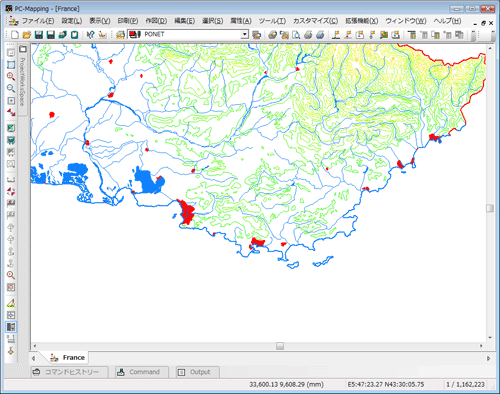
- [ブックマークの追加]ダイアログボックスが表示されますので、名前を付け、また、オプションの「現在の表示モードも記録する」をONにして<OK>ボタンを押します。
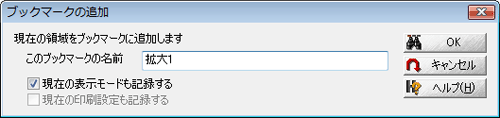 [表示]-[ブックマーク]-[ブックマークの整理]で確認すると、「拡大1」という名前のブックマークが登録されている事が分かります。
[表示]-[ブックマーク]-[ブックマークの整理]で確認すると、「拡大1」という名前のブックマークが登録されている事が分かります。
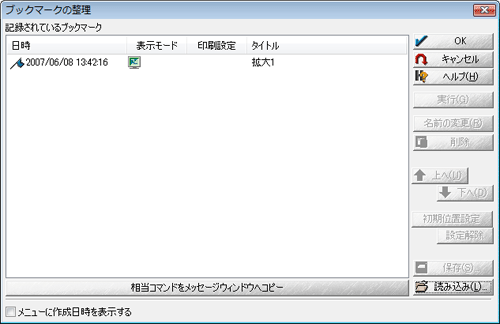
- 次に、表示領域をや[表示モード]を変更し、再度名前を付けて登録します。
▼「拡大2:「現在の表示モードも記録する」をON」→ポイント属性非表示表示ON/グリッド線を表示
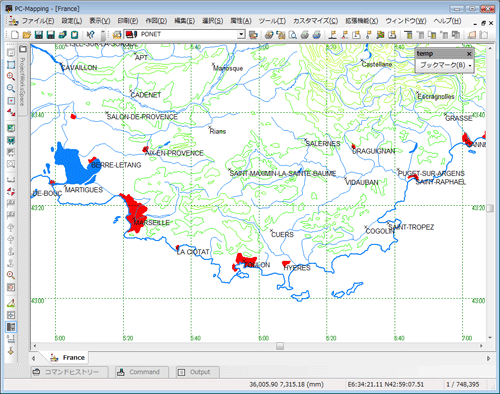
▼「全体表示:「現在の表示モードも記録する」をON」→ポイント表示OFF、「現在の印刷設定も記録する」をON(*)」
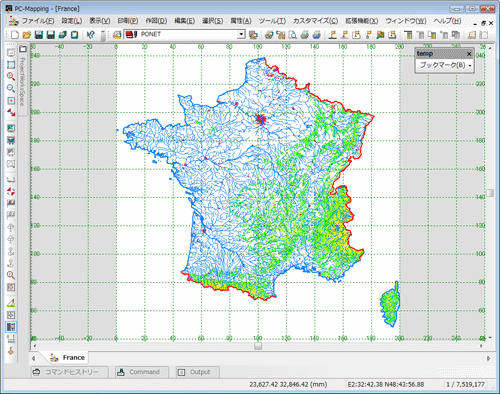
(*)ブックマークに格納された印刷設定は、そのブックマークが呼び出された時に復元されます。
ただし、「相当コマンドをメッセージウィンドウへコピー」では印刷設定に関しては反映されません。
- [表示]-[ブックマーク]-[ブックマークのリスト]を実行し、登録されたブックマークを選択するとその領域を復元します。
- ■ ブックマークの整理
- [表示]-[ブックマーク]-[ブックマークの整理]を実行すると、[ブックマークの整理]ダイアログボックスが表示されます。
このダイアログ内で
- ブックマークの名称の変更
- リストの順番の入れ替え
- プロジェクトを起動した際の、初期位置としての設定
- ファイル保存/読み込み
が行えます。
「現在の表示モードも記録する」や「現在の印刷設定も記録する」がONのリスト項目には、アイコンが表示されます。
また、「日時」の前のアイコンにより、初期位置として設定されたブックマークかどうか判別できます。

- ■ ブックマークのファイルへの保存
- このメニューを実行すると、ブックマークとそのプロジェクトのパス名の情報をPC-Mappingブックマーク(拡張子"*.pcmbm")に保存します。
このファイルを指定して開く、あるいはダブルクリックする、あるいはドラッグドロップする事で、もとのプロジェクトを開いて、その表示領域などを復元します(そのプロジェクトが既に開かれている場合は表示領域などを復元します)。
※この処理機能の性格上、一度もファイルに保存されていないプロジェクトはパス名を持たないのでこのメニューは使用できません。
- ■ ブックマークの巡回アニメーション
- [ブックマークの追加]で記録されたブックマークの巡回を指定間隔で自動的にアニメーション表示します。
[表示]-[ブックマーク]-[ブックマークの巡回アニメーション]を実行すると表示される[巡回アニメーション]ダイアログボックスで、コマ送り速度の秒数指定を行う事ができます。
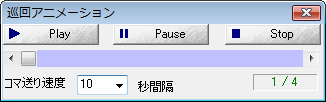
|
















